Como definir a rede Wi-Fi que o Windows 7 deve conectar
O Windows 7 conecta, por padrão, o computador à rede Wi-Fi com melhor sinal, o que nem sempre é a vontade do usuário. Se você possui várias redes à disposição e gostaria que o sistema usasse apenas uma específica, siga os passos abaixo:
Passo 1. Clique sobre o ícone de rede, próximo ao relógio. Em seguida, escolha a opção “Abrir Central de Rede e Compartilhamento”;
Passo 2. No canto superior esquerdo da janela, clique em “Gerenciar redes sem fio”;
Passo 3. Selecione a rede que você gostaria que o Windows se conectasse ao ligar o computador e clique em “Mover para cima” até que ela fique no topo da lista;
Desativando conexão automática
Passo 4. Para evitar que o Windows tente se conectar a uma rede indesejada, clique com o botão direito do mouse sobre ela e acesse as “Propriedades”;
Passo 5. Na guia “Conexão”, desmarque o item “Conectar automaticamente quando esta rede estiver ao alcance” e clique em “OK”;
Pronto! Seguindo os passos acima, o Windows dará prioridade de conexão à sua rede preferida, mesmo em locais onde o sinal de outras esteja mais forte.
via Tech Tudo


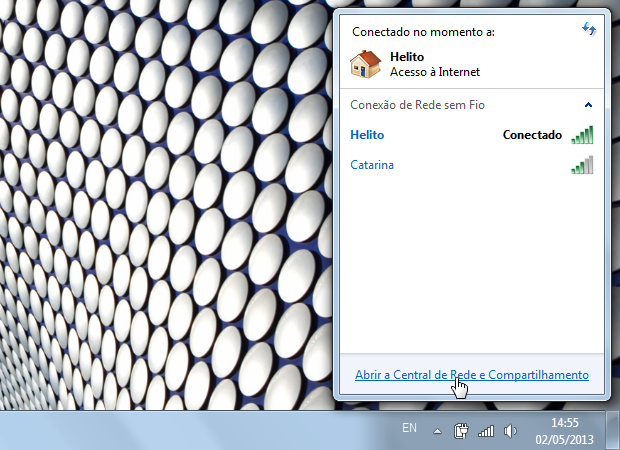 Acessando configurações de rede (Foto: Reprodução/Helito Bijora)
Acessando configurações de rede (Foto: Reprodução/Helito Bijora)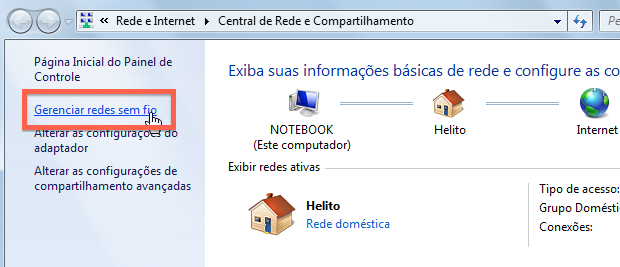 Abrindo gerenciador de redes Wi-Fi (Foto: Reprodução/Helito Bijora)
Abrindo gerenciador de redes Wi-Fi (Foto: Reprodução/Helito Bijora)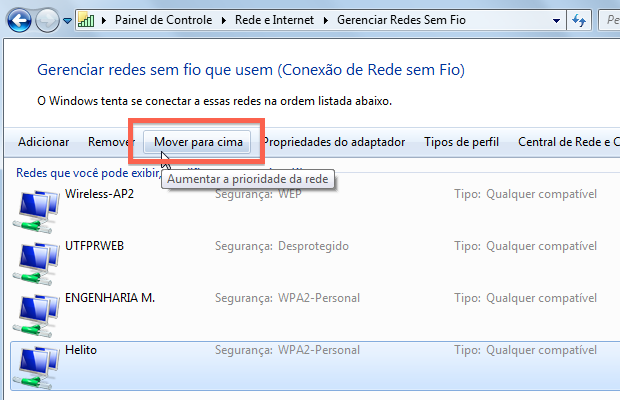 Alterando prioridade de conexão (Foto: Reprodução/Helito Bijora)
Alterando prioridade de conexão (Foto: Reprodução/Helito Bijora)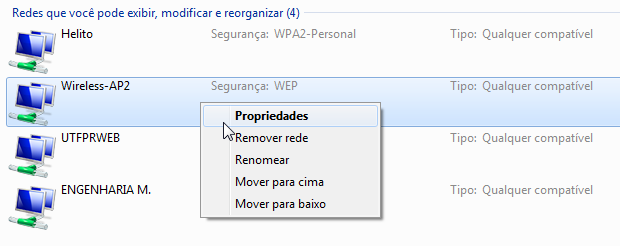 Acessando propriedades da rede (Foto: Reprodução/Helito Bijora)
Acessando propriedades da rede (Foto: Reprodução/Helito Bijora)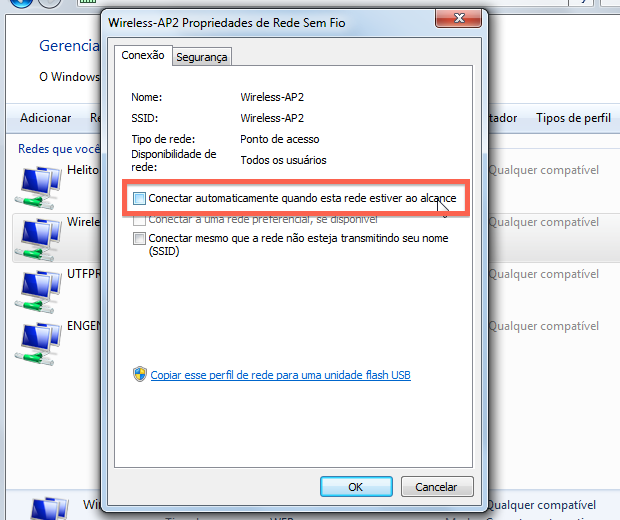 Desativando conexão automática (Foto: Reprodução/Helito Bijora)
Desativando conexão automática (Foto: Reprodução/Helito Bijora)

0 comentários